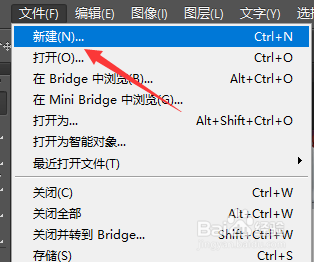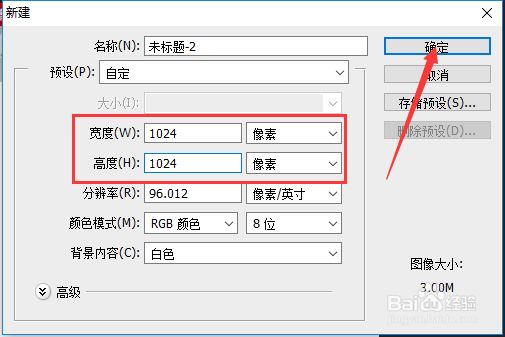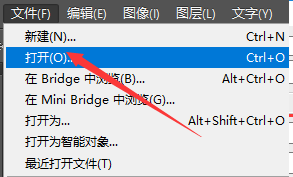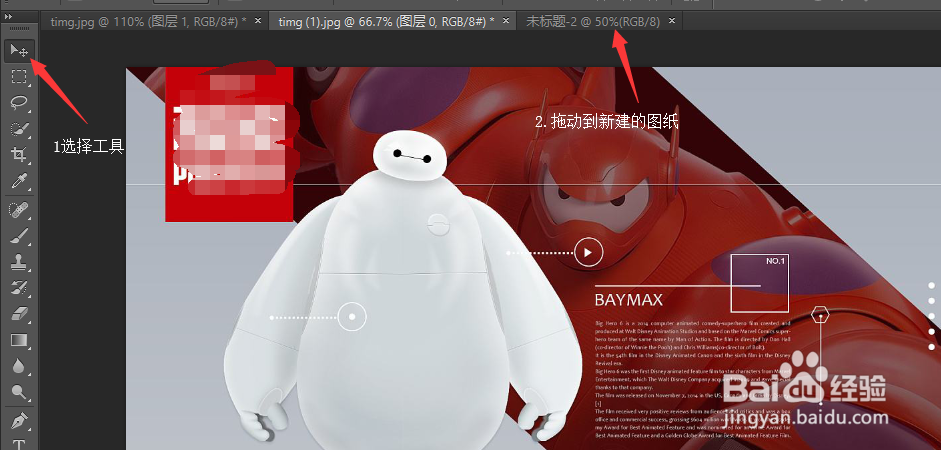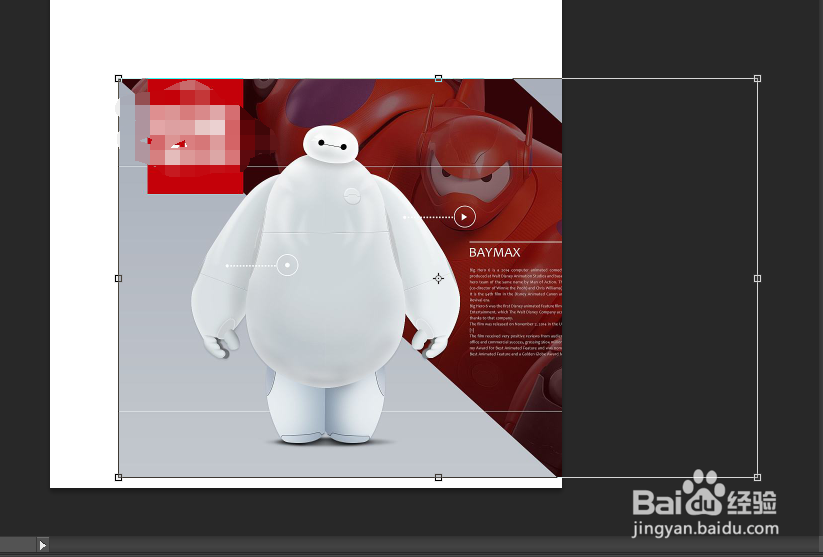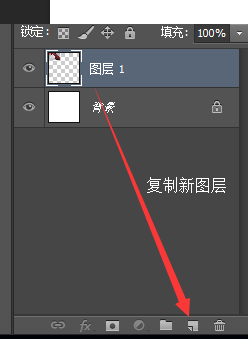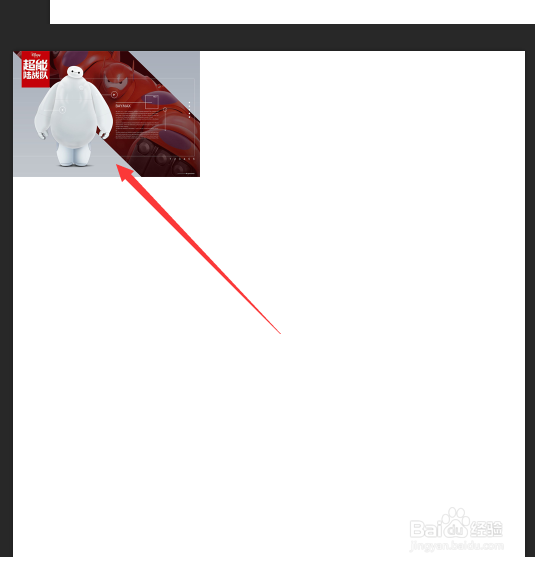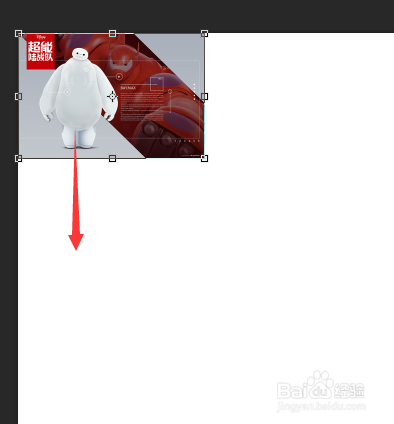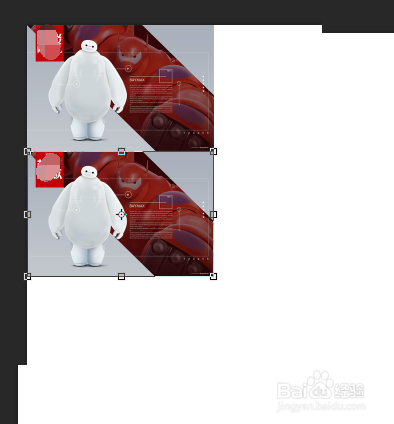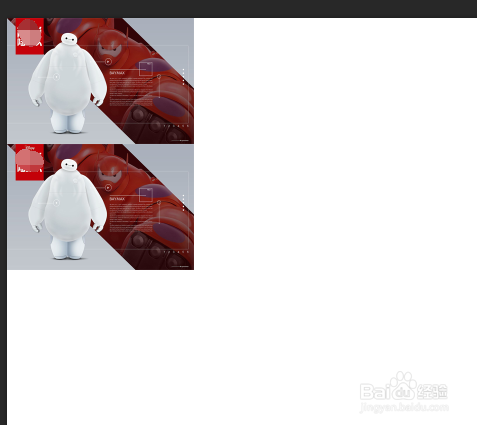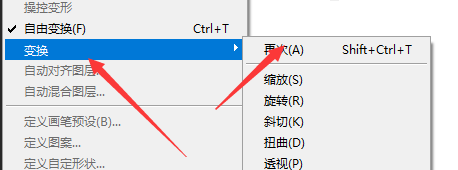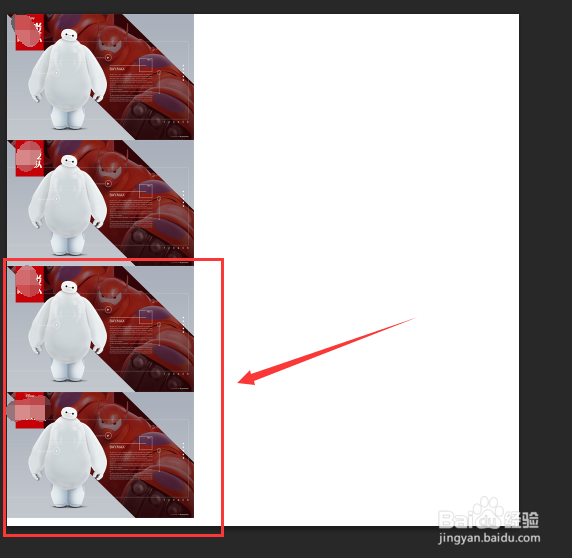怎么用photoshop自由变换复制规则图形
1、首先打开Photoshop,点击文件中的新建创建一个图纸
2、设置图纸的大小为1024*1024,点击确定
3、打开一张图片,选择工具进行拖动到新建的图纸上
4、快捷键Ctrl + T显示自由变换工具,将图片缩小一定大小,按住shift进行变换为原始比例,按回车变换完成
5、将图片放到左上角,选择图层拖动复制新的
6、按Ctrl + T显示新图层变换控件,将新图层向下拖动
7、点击回车变换完成
8、选择编辑中变换里的再鸱远忡绑次,但是只有变换没有复制的功能,只能使用快捷键shift + Ctrl + Alt + T
9、快捷键使用后的效果,使用快捷键Ctrl + Shift + T为自由变换,添加Alt具有复制的功能
10、总结: 1.打开图片辜染蜊矶拖动到新建图纸 2.Ctrl + T自由变换 3.Ctrl + Shift + Alt + T进行自由变换的复制
声明:本网站引用、摘录或转载内容仅供网站访问者交流或参考,不代表本站立场,如存在版权或非法内容,请联系站长删除,联系邮箱:site.kefu@qq.com。
阅读量:20
阅读量:73
阅读量:20
阅读量:85
阅读量:72